word中怎么制作报纸排版模板?
经常看报纸的网友发现,报纸的排版非常漂亮,版面非常清晰,用户体验极强。日常工作中,我们也有制作各类简报的工作任务。在没有专业排版软件的条件下,我们如何能排除跟报纸一样的版面呢?今天我详细介绍一下,如何用WORD模仿报纸的排版 。
1、打开整理好的文档,把内容字体大小设置为5号,标题设置为2号。当然报纸的字体不一定是这样的,这里我们就假设是这样吧!

2、首先我们要确定排什么样的版式?想好后,我们先在WORD里用文本框划出目标板式,如下图所示:
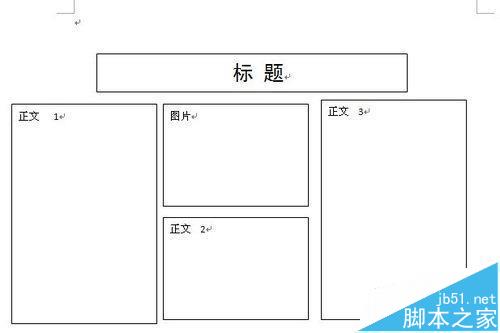
3、按照以上版面,我们初步先把文字、图片分别填充到文本框里(文字用剪切方式,图片用插入方式),如下图所示:

4、接下来,就是要对上面初步形成的板式进行调整,主要思路就是文本多的往文本少的里剪切,图片小了就稍微大一点,靠上了就往下挪挪,最后让整个内容均衡的分布到以上四个文本框内。主要操作方式就是“剪切”-“粘贴”,完成后,这个步骤没有什么捷径可以走,纯体力活,当然如果熟练了,就很轻松了,调整完效果如下图所示。

5、上面的调整从形式上来看还不错,下面我们就要对相应的文本框进行设置,去掉边框。按着CTRL键,点选上面五个文本框,使所有文本框都处于被选中状态,单击鼠标“右键”,在弹出的菜单里选择“设置文本框”格式,如下图所示:
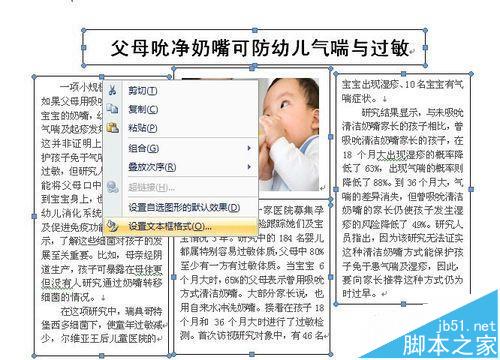
6、在文本框格式设置里,将线条颜色设置为“白色”,设置完点确定按钮,设置完后效果图如下:

7、至此,整个操作步骤全部结束。下面,我把多年前我用WORD 这个方法制作的简报给大家看一下,希望高手不要拍砖,重在交流嘛!
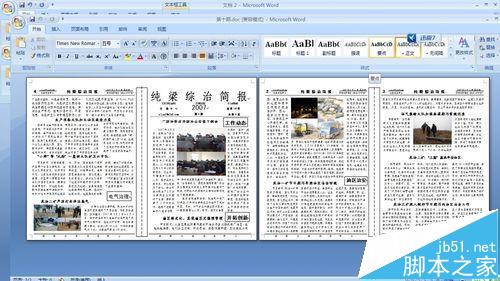
注意事项:
在这个操作过程中,最简单也是最繁琐的部分就是对文本框里的文字、图片进行合理调整。开始做的时候,估计感觉调多调少心里没数,但是经我多年经验来看,当你实践上几次以后,有的文本一拿来,确定版面后,基本对所有的文字都有一个大概的感觉,很快就会完成。
选择文本框时,一定要按着CTRL键同时选择,这样可以减轻工作量,当然对经常实用WORD的人来说,这是基本功。如果是新手,最麻烦的,大不了就是一个一个的设置,效果一样的。
这个演示就是给大家提供一个思路,知识含量不高,但是实用性比较强。我们在日常实用WORD中,要想随意设置图片文本的位置,那么我们可以把文本或图片放置到文本框中,当然也可以放置到图形框,这样,我们就不担心加入新内容后,这些内容随着变动的烦恼了。大家好好琢磨琢磨,一旦用熟练了最简单的知识,那么很多难度大的工作也会迎刃而解了!
相关文章
- word打开提示更改后的内容保存到通用文档模板上该怎么办?word打开后总是提问是否加载模板,该怎么取消这个提示框,今天我们就来看看word自动将更改后的内容保存到通用文档2016-03-30
- Word模板用来在Word软件启动时加载预定义的格式,有时由于误操作等原因,导致Word每次加载错乱的模板,为了能够使Word正确的加载模板,就需要将该模板删除掉。下面就如何删2012-11-22
- 在Word操作过程,有时会遇到Word模板文件Normal.dot出错等等。这时,就需要找到Word模板,将出错的Word模板删除掉。2012-07-04
- 你在某一台计算机中长时间使用Word,会在默认的模板(Normal.dot)中保存了大量的自定义样式、快捷键、宏等。这时如果换到另一台计算机使用Word,可以把这个模板文件拷到新机2012-03-29



最新评论